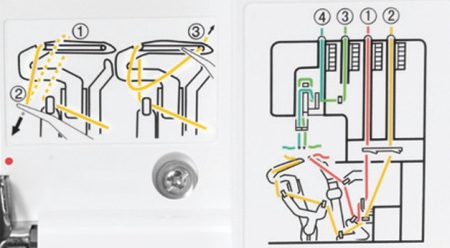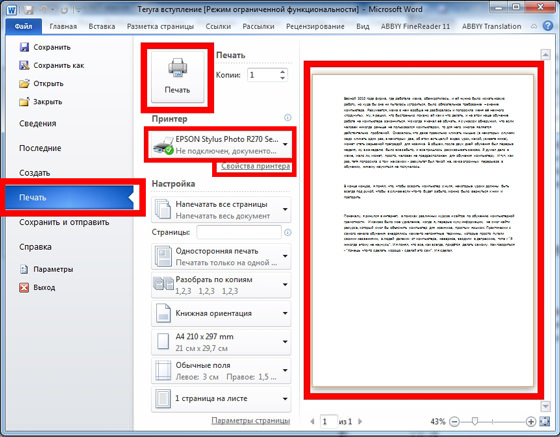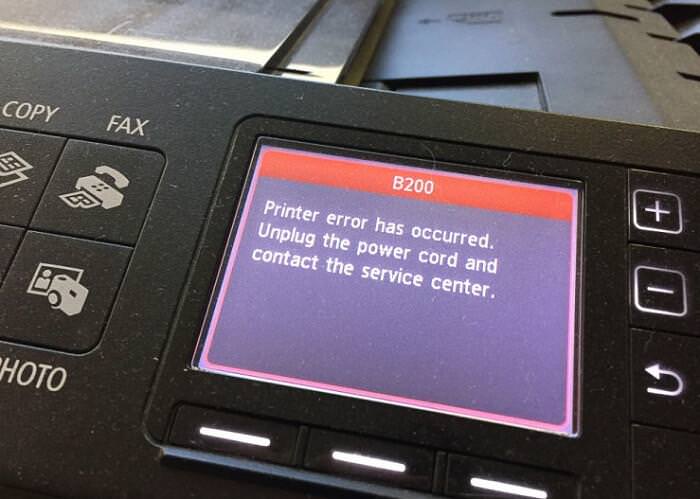У більшості випадків бездротові навушники являють собою гарнітуру, яка синхронізується з комп’ютером через bluetooth з’єднання. Вони дають можливість користувачеві комп’ютера позбавитися від проводів, які утримують його у системного блоку і обмежують рухливість. Як налаштувати і підключити блютуз навушники до стаціонарного комп’ютера, використовуючи бездротове з’єднання — розглянемо нижче.
Підключення бездротової гарнітури до комп’ютера
Варіантів синхронізації роботи бездротових навушників з ПК два. Подробиці підключення і можливі проблеми бездротового з’єднання пристроїв розглянемо далі.
Через комплектний адаптер
Не всі стаціонарні комп’ютери оснащені вбудованим модулем Bluetooth. Тому багато виробників бездротової гарнітури комплектують пристрою зовнішнім адаптером. Такий модуль Bluetooth для підключення навушників до ПК виконується у форматі мініатюрної коробочки з роз’ємом USB або штекером mini jack 3.5 mm.

Навушники з USB Bluetooth адаптер в комплекті
Порядок сполучення пристроїв наступний.
- Адаптер вставляється у відповідне гніздо комп’ютера.
- Якщо гарнітура оснащена тумблером, потрібно включити пристрій.
- Переконатися по індикатору в тому, що навушники активні.
- Перейти до програмної настройки сполучення.
Програмні настройки виконуються за допомогою утиліти «Майстер додавання пристроїв». Щоб запустити програму, потрібно за допомогою пошукової системи ОС Windows знайти посилання на Bluetooth. Після запуску утиліта сформує список доступних пристроїв для сполучення по блютуз. У сформованому списку слід знайти назву своєї гарнітури, перевести курсор на нього і натиснути кнопку «Далі».
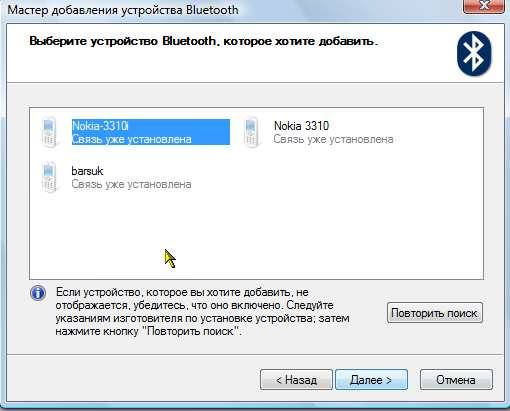
Майстер додавання bluetooth пристроїв
Програма встановить вибраний пристрій, по закінченні процедури повідомить, що гарнітура додана. Далі потрібно перейти в розділ «Пристрої та принтери». У різних версіях ОС Windows найменування меню та перехід у сам розділ можуть незначно відрізнятися.
У властивостях доданої в перелік пристроїв гарнітури потрібно вибрати пункт «Операції Bluetooth». Для виклику меню «Властивості» досить клацнути правою клавішею миші. Дочекатися, коли пристрої автоматично синхронізуються, і з’явиться повідомлення «Підключення Bluetooth встановлено».
Підключення гарнітури без модуля
У більш сучасних ноутбуків і стаціонарних комп’ютерів в оснащенні може бути вбудований Bluetooth – адаптер. На навушниках і комп’ютері потрібно активувати блютуз. Операційна система буде шукати відповідний драйвер. Послідовність синхронізації техніки з бездротовими навушниками залежить версії операційної системи.
Windows 10 при підключеному інтернеті автоматично завантажить потрібне ПО. В іншому випадку драйвери потрібно взяти з диску, що йде в комплекті з навушниками, або завантажити з офіційного сайту виробника гарнітури.
Пошук драйверів виконується за допомогою програми «Диспетчер пристроїв». У переліку пунктів меню потрібно знайти і відкрити гілку «Bluetooth», і оновити драйвери на пристрої, позначеному жовтим трикутником. При відсутності пункту відкрити для оновлення драйверів гілку «Інші пристрої» і далі «Невідомий пристрій». Для ініціювання операції клікнути правою кнопкою миші і вибрати пункт контекстного меню ««Оновити драйвери».
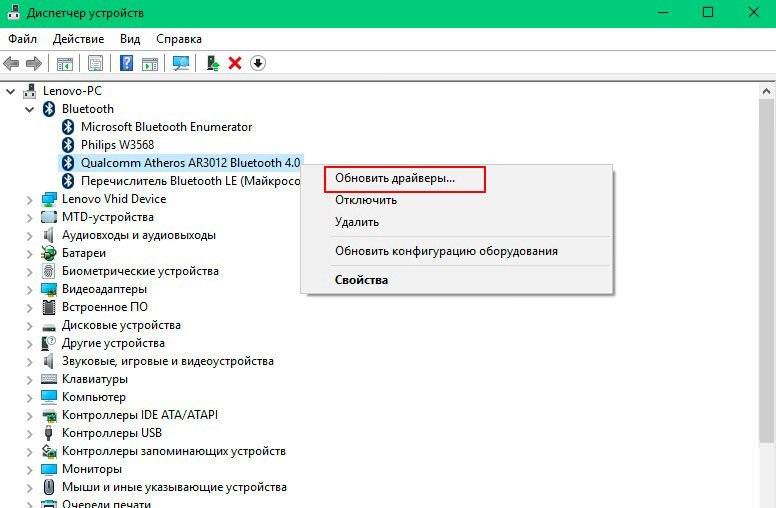
Оновлення драйверів для пристроїв bluetooth
Коли потрібні драйвери встановлені, потрібно активувати режим автоматичного пошуку в мережі. Після додавання пристрою слід запустити синхронізацію. По закінченні процесу повинно з’явитися повідомлення «Підключення Bluetooth встановлено».